主页 > 经验 >
电脑配置怎么查看?电脑系统属性查看方法
组装电脑的朋友一定都对电脑配置很熟悉,但一些新手朋友依然不能系统的知道自己的电脑配置怎么样,以至于去电脑城组装电脑的时候也看不出电脑的配置怎么样,下面小编就为大家详细介绍一下,一起来看看吧
现在很多便宜都是自己去买品牌电脑或者自己配置电脑,但是电脑拿到手手之后却不知道电脑到底怎么样,那么电脑配置怎么查看?下面小编就为大家介绍电脑系统属性查看方法,来看看吧!

方法/步骤
1、这里以win7为例为大家演示,打开计算机
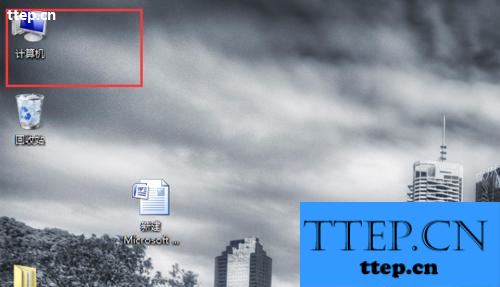
2、点击系统属性
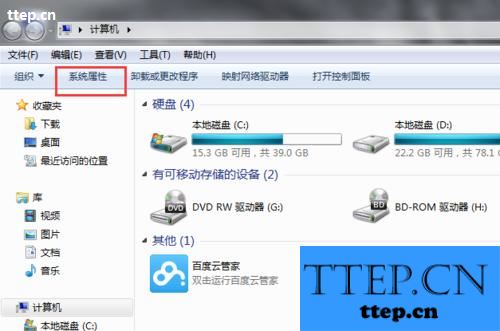
3、在这里可以看到处理器内存,32位,windows已激活等信息
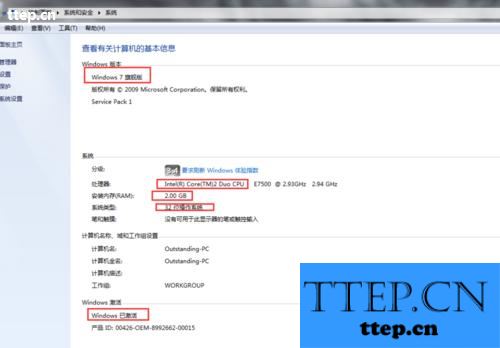
4、另外可以右键单击计算机
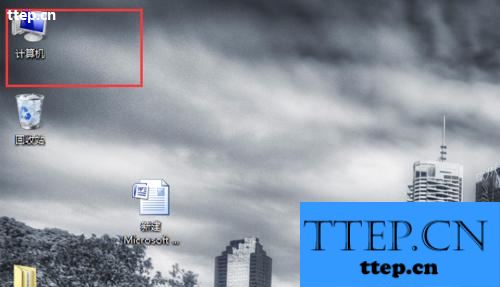
5、选择属性直接查看计算机的配置信息
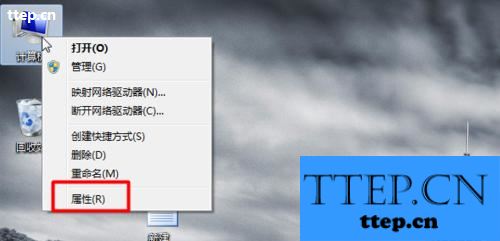
以上就是电脑系统属性查看方法介绍,是不是很简单啊,希望能对大家有所帮助!
现在很多便宜都是自己去买品牌电脑或者自己配置电脑,但是电脑拿到手手之后却不知道电脑到底怎么样,那么电脑配置怎么查看?下面小编就为大家介绍电脑系统属性查看方法,来看看吧!

方法/步骤
1、这里以win7为例为大家演示,打开计算机
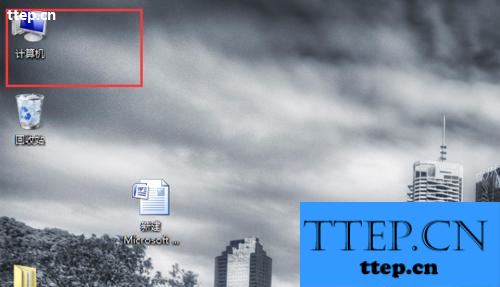
2、点击系统属性
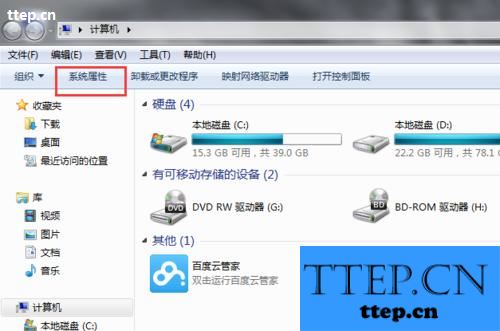
3、在这里可以看到处理器内存,32位,windows已激活等信息
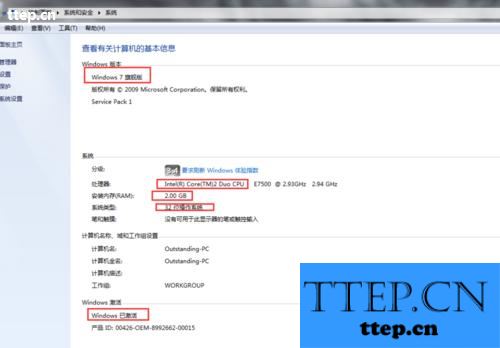
4、另外可以右键单击计算机
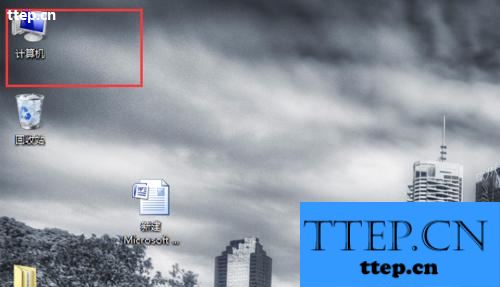
5、选择属性直接查看计算机的配置信息
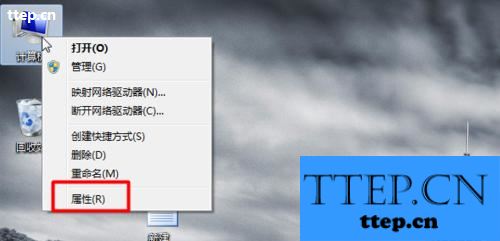
以上就是电脑系统属性查看方法介绍,是不是很简单啊,希望能对大家有所帮助!
- 最近发表
- 赞助商链接
-
